Mainos
Levytilavaatimusten osalta Windows 10 on suorastaan ahkera sen vähimmäisvaatimus 16 Gt (32-bittisessä versiossa) ja 20 Gt (64-bittisessä versiossa). Vertaa tätä macOS Sierraan, joka tarvitsee vajaat 9 Gtja Ubuntu, joka tuskin tarvitsee 5 Gt.
Tämä ei välttämättä ole ongelma, jos käytät 1 TB: n kiintolevyä, mutta voi olla turhauttavaa, että 32 tai 64 Gt: n SSD-levyllä hukkaantuu niin paljon tilaa. (Ja sinä pitäisi käyttämään SSD: tä!) Onneksi Windows 10 tarjoaa useita ominaisuuksia ja tapoja vähentää käyttöjärjestelmän jalanjälkeä ja palauttaa osan kyseisestä tilasta.
1. Varastointi Sense
Creators-päivityksessä Windows 10 sai uuden automaattisen puhdistusominaisuuden, nimeltään Varastointi Sense. Se ei tee mitään uutta, mutta on olemassa elämänlaatupäivityksenä, joka vapauttaa sinut vastuusta tiedostojen järjestämisestä ja poistamisesta itse. Ominaisuuden ottaminen käyttöön:
- Käynnistä asetukset sovellus.
- Navigoida johonkin Järjestelmä> Tallennus> Storage Sense.
- Indonesialainen Päällä.
Tarkempi kuvaus, katso
yleiskatsaus Storage Sense -sovelluksesta Vapauta levytila automaattisesti Windows 10 Storage Sense -sovelluksellaMitä teet, kun levytila loppuu? Windows 10: ssä on ominaisuus nimeltään Storage Sense, joka voi auttaa sinua tyhjentämään nämä avaruuskodat. Näytämme, kuinka se asennetaan. Lue lisää .2. Kompakti käyttöjärjestelmä
Kompakti käyttöjärjestelmä on Windows 10 -ominaisuus, joka käyttää pakkausta vähentääksesi järjestelmätiedostojen ja Windows Store -sovellusten käyttämää tilaa. Kun kytket sen päälle, kaiken pakkaamiseen tarvitaan muutama minuutti. Mutta kun se on valmis, voit nähdä välittömän voiton missä tahansa 1-7 Gt.

Kompakti käyttöjärjestelmä vaatii hiukan enemmän RAM-muistia käytettäessä järjestelmätiedostoja pakkauksen vuoksi, mutta siinä on kyse suorituskyvyn heikkenemisestä. Vertailuarvon yksityiskohdat, mahdolliset riskit ja ohjeet sen asettamiseen, katso yleiskatsaus kompaktiin käyttöjärjestelmiin Kuinka säästää levytilaa pienikokoisen käyttöjärjestelmän avulla Windows 10: ssäEntä jos säästät helposti ja pysyvästi jopa 6,6 Gt levytilaa mihin tahansa Windows 10 -laitteeseen? Voit käyttää Compact OS -käyttöjärjestelmää ja me osoitamme sinulle kuinka. Lue lisää .
3. NTFS-pakkaus
Tiesitkö, että Windows voi pakata selektiivisesti yksittäisiä tiedostoja ja kansioita antaen käyttää niitä normaalisti? Ominaisuutta kutsutaan NTFS-pakkaus ja se voi olla parempi vaihtoehto kuin käyttää sovellusta, kuten 7-Zip, tiedostojen pakkaamiseen ja purkamiseen tarvittaessa.
- Tuoda markkinoille File Explorer (Windows-näppäin + E) ja siirry mihin tahansa tiedostoon tai kansioon.
- Napsauta tiedostoa tai kansiota hiiren kakkospainikkeella ja valitse ominaisuudet.
- Napsauta Yleiset-välilehdessä Pitkälle kehittynyt…
- Ota käyttöön valintaruutu Pakkaa sisältöä levytilan säästämiseksi.
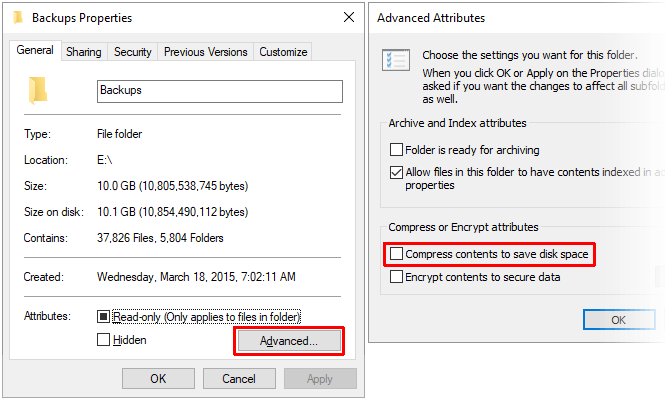
Huomaa, että NTFS-pakkaamiseen liittyy kompromissi! Vastineeksi levytilan käytön vähentämiseksi tiedostot ja kansiot käyttävät enemmän CPU: ta, kun niitä käytetään, koska ne on purettava. Kuinka paljon enemmän? On vaikea sanoa, koska se riippuu tiedostotyypistä. Jos sinulla on nykyaikainen järjestelmä, jolla on suhteellisen nopea prosessori, et todennäköisesti huomaa suurta osaamista suorituskyvystä.
Suosittelemme NTFS-pakkausta vain harvoin käytetyille tiedostoille, kuten varmuuskopioasiakirjoille, viitemateriaaleille jne. Vältä sen käyttämistä ääni- ja videotiedostoihin, koska ne on todennäköisesti pakattu jo niiden koodekkien mukaan. ÄLÄ käytä NTFS-pakkausta järjestelmätiedostoihin tai kansioihin!
4. Sovellukset ja media ulkoisella tallennustilalla
Ensimmäinen merkittävä päivitys Windows 10: lle esitteli mahdollisuuden asentaa Windows Store -sovellukset ulkoisiin tallennuslaitteisiin, mukaan lukien USB-asemat, SD-kortit ja ulkoiset data-asemat. Vaikka suurin osa Windows 10: n oletussovellukset eivät ole hienoja, niitä on paljon mahtavia Windows Store -sovelluksia, jotka kannattaa kokeilla Paras Microsoft Store -sovellus Windows 10: lleMicrosoft Store -sovellukset Windows 10: lle ovat edenneet pitkälle. Tässä on valikoima parhaita Windows 10 -sovelluksia, sekä ilmaisia että maksettuja. Lue lisää .
Se toimii myös mediatiedostojen, kuten kuvien, äänen, videon jne. Kanssa. Tämä voi auttaa vapauttamaan paljon tilaa päälaitteellasi. Ennen kuin teet mitään, muista kuitenkin kytkeä ulkoinen tallennuslaite ja määrittää median uudelleenohjaus:
- Käynnistä asetukset sovellus.
- Navigoida johonkin Järjestelmä> Tallennus> Lisää tallennusasetuksia.
- Klikkaus Vaihda missä uusi sisältö tallennetaan.
- Vaihda tallennuslaite tiedostomuodoille, jotka haluat ohjata uudelleen Tämä tietokone liitetyn ulkoisen tallennuslaitteen nimeen.
- Klikkaus Käytä tallentaaksesi muutokset.

5. Pilvitallennus
Et todennäköisesti käytä OneDriveä - ei monet ihmiset -, mutta haluat ehkä harkita sitä uudelleen. Microsoft tarjoaa ilmaisen paketin, jonka kokonaiskapasiteetti on 5 Gt, ja jos poistat kaikki synkronointiasetukset käytöstä, voit käyttää sitä erillisenä tallennusvälineenä.
- Käynnistä onedrive sovellus.
- Napsauta hiiren kakkospainikkeella etureunassa OneDrive-kuvaketta ja valitse asetukset.
- Napsauta Tili-välilehdessä Valitse kansiot.
- Poista kaikkien niiden kansioiden valinta, joita et halua synkronoida.
- Klikkaus kunnossa.

Ainoa haittapuoli on, että sinun on käytettävä OneDrive verkossa ladata ja ladata tiedostoja tarvittaessa. Sinänsä suosittelemme varaamaan OneDrive tärkeille, mutta harvoin käytetyille tiedostoille. Ehkä tulevaisuudessa Microsoft sallii tämän suoran käyttöliittymän File Explorerissa ilman synkronointia.
6. Varatut varat
Windows 10: ssä on kolme pääominaisuutta, jotka varaavat data-aseman suuret palat tietojen säilyttämiseen: lepotila, järjestelmän palautus ja sivutiedosto. Emme suosittele sivutiedoston muuttamista, mutta kahta ensimmäistä voidaan säätää levytilan palauttamiseksi.
lepotilan
Tallentaa tilannekuvan nykyisestä järjestelmätilastasi, tallentaa sen tiedostoon, jota kutsutaan hiberfil.sys, katkaisee näytön, portit, data-aseman ja RAM-muistin virran. Tästä on hyötyä, kun haluat astua pois muutamaksi tunniksi sulkematta kaikkea, koska lepotilasta herääminen on paljon nopeampaa kuin kylmän käynnistäminen.
Mutta hiberfil.sys tiedosto on iso - oletuksena se on noin 75 prosenttia kokonaismuististasi. Jos sinulla on 4 Gt RAM-muistia, tiedosto on 3 Gt! Ja tämä tiedosto on olemassa koko ajan, varattu, jos haluat hibernata. Päästäksesi eroon, sinun on poistettava lepotila kokonaan käytöstä.
- Lehdistö Windows-näppäin + X ja valitse Komentorivi (järjestelmänvalvoja).
- Poista horrostila käytöstä kirjoittamalla: powercfg.exe / lepotila pois
- Ota lepotila käyttöön kirjoittamalla: powercfg.exe / hibernate päällä
Huomaa, että lepotilan on oltava päällä, jos haluat hyödyntää Nopea käynnistysominaisuus Windows 10: ssä Tämä pieni säätö tekee Windows 10: n käynnistymisestä entistä nopeammanTässä on yksinkertainen asetus, jonka voit ottaa käyttöön tietokoneellasi ja joka nopeuttaa Windows 10: n käynnistysaikaa. Lue lisää .
Järjestelmän palauttaminen
Windows 10: stä puuttuu järjestelmän palautusosio. Sen sijaan se luottaa järjestelmän palauttamiseen, ominaisuuteen, joka luo ja tallentaa koko järjestelmän järjestelmäkaapit, joita voit käyttää järjestelmän palauttamiseen, jos jokin menee pieleen. Lisätietoja siitä meidän yleiskatsaus Windows 10: n järjestelmän palauttamiseen Kuinka tehdasasetusten palautus Windows 10 tai järjestelmän palautusOpi kuinka järjestelmän palauttaminen ja tehdasasetusten palauttaminen auttavat Windows 10 -onnettomuuksien selviämisessä ja järjestelmän palauttamisessa. Lue lisää .
Ongelmana on, että nämä valokuvat vievät paljon tilaa, ja varattu määrä perustuu prosenttiin tietosivusi kapasiteetista. Oletuksena Windows 10 varaa 15 prosenttia. 500 Gt: n kiintolevyltä se on mahtava 75 Gt. Voit joko pienentää prosenttimäärä tai poistaa järjestelmän palauttamisen kokonaan pois käytöstä.
- Käynnistä Ohjauspaneeli sovellus.
- Etsi oikeasta yläkulmasta järjestelmän palauttaminen.
- Napsauta tulosten kohdassa Järjestelmä Luo palautuspiste.
- Napsauta Järjestelmäsuojaus-välilehdessä Määritä ...
- Voit poistaa järjestelmän palautuksen kokonaan käytöstä valitsemalla Poista järjestelmän suojaus käytöstä. Muussa tapauksessa siirrä Enimmäiskäyttö liukusäädin kuinka paljon tilaa haluat varata järjestelmän palautukselle.

Huomaa, että keskimääräinen palautuspiste vie noin 600 Mt. Suosittelemme varaamaan tarpeeksi tilaa ainakin viidelle heistä, mikä on vähintään noin 3 Gt.
7. Levyn puhdistus
Levyn siivouksen suorittaminen kerran kuukaudessa voi auttaa pitämään järjestelmän puhtaana poistamalla tarpeettomat tiedostot. Suosittelemme kuitenkin myös Levyn uudelleenjärjestämisen järjestelmäversion suorittamista jokaisen onnistuneen Windows-päivityksen jälkeen.
Kun Windows päivittää, se pitää varmuuskopion järjestelmästäsi ennen päivitystä, jos jokin menee pieleen ja haluat palauttaa sen. Nämä otokset voivat olla valtavia. Siirryttäessä vuosipäiväpäivityksestä Luojien päivitykseen -järjestelmäni tilannekuva oli yli 5 Gt. Ennen sitä otokset syksyn päivityksestä nousi jopa 24 Gt!
- Käynnistä Levyn puhdistus sovellus.
- Klikkaus Siivota järjestelmätiedostot.
- Valitse kaikki tiedostotyypit, jotka haluat poistaa. Suosittelemme vähintään Windows Update Cleanupia, väliaikaisia Internet-tiedostoja, väliaikaisia tiedostoja ja roskakoria. Varmista vain, että uusin Windows Update ei ole aiheuttanut ongelmia ja että et tarvitse mitään roskakorissa!

Kuinka säästät tilaa Windows 10: ssä?
Kerran data-asemat mitattiin megatavuina. Gigatavua oli ylellisyyttä, jota useimmilla ei ollut varaa. Eikö ole hauskaa, kuinka meillä on nyt teratavuisia asemia, mutta jotka avaruudesta loppuvat silti liian helposti? Ylläolevien ominaisuuksien ja vinkkien avulla toivottavasti voit nyt sovittaa hiukan enemmän pakattuun järjestelmään.
Mitä muita temppuja ja vinkkejä käytät levytilan hallintaan? Jos sinulla on jotain, mitä kaipaamme, tai jos sinulla on muita ajatuksia, mielellämme kuulla sinusta. Ole hyvä ja jaa alla oleva kommentti!
Joel Leellä on B.S. tietotekniikan alalta ja yli kuuden vuoden ammattikirjoittamisen kokemus. Hän on MakeUseOfin päätoimittaja.


